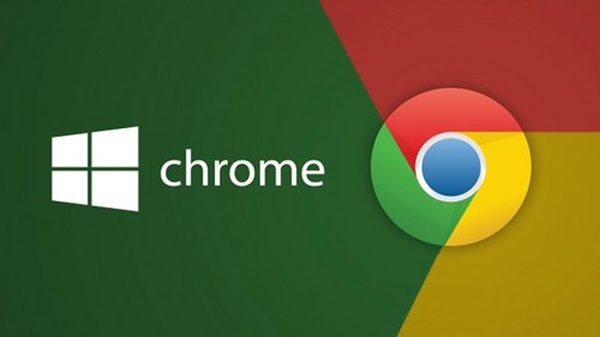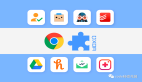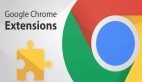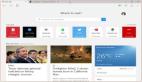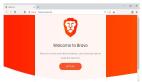这次的练习是做一个Chrome的扩展,分享一下入门开发过程。因为在消息传递那块纠结了特别久,所以我会重点总结消息传递那块。
- 这次做这个插件的功能很简单,就是点击按钮后可以对当前网页的模块进行选择隐藏。
- 做这个插件一方面是练习实例,还有一方面是,有的时候查资料啊,边上总有很多花花绿绿动来动去的小广告!
- 很烦有木有,还根本不能关闭!就算有关闭按钮,点击了竟然还跳转到广告页面了(゚Д゚≡゚Д゚)
- 所以就想做个小插件,让自己可以选择隐藏这些不想看的模块。
配置文件
每一个扩展都有一个JSON格式的manifest文件,叫manifest.json。
所以***步我们将创建一个manifest.json文件。如下:
- {
- "manifest_version": 2, //固定的
- "name": "Cissy's First Extension", //插件名称
- "version": "1.0", //插件使用的版本
- "description": "The first extension that CC made.", //插件的描述
- "browser_action": { //插件加载后生成图标
- "default_icon": "cc.gif",//图标的图片
- "default_title": "Hello CC", //鼠标移到图标显示的文字
- "default_popup": "popup.html" //单击图标执行的文件
- },
- "permissions": [ //允许插件访问的url
- "http://*/",
- "bookmarks",
- "tabs",
- "history"
- ],
- "background":{//background script即插件运行的环境
- "page":"background.html"
- // "scripts": ["js/jquery-1.9.1.min.js","js/background.js"]//数组.chrome会在扩展启动时自动创建一个包含所有指定脚本的页面
- },
- "content_scripts": [{ //对页面内容进行操作的脚本
- "matches": ["http://*/*","https://*/*"], //满足什么条件执行该插件
- "js": ["js/jquery-1.9.1.min.js", "js/js.js"],
- "run_at": "document_start", //在document加载时执行该脚本
- }]
- }
每个字段的信息我都用注释标明了,接下来就重点说下一些重要字段。
需要注意:
chrome不允许扩展中的HTML页面内直接内嵌js脚本,而要求所有的脚本都作为外部src来引入
browser_action
- 如果browser action拥有一个popup(即设置了default_popup),popup 可以包含任意你想要的HTML内容,并且会自适应大小。popup 会在用户点击图标后出现。若没有设置default_popup,将执行chrome.browserAction.onClicked的内容,若没有设置,就什么都不执行了。也就是如果设置了default_popup,就不会执行chrome.browserAction.onClicked了。
- 和browser_action对应的还有一个page_action,区别在于:Browser Action对在浏览器中加载的所有网页都生效;Page Action针对特定的网页生效。一个Extension最多可以有一个Browser Action或者Page Action。这里选用Browser Action。
background
- background是插件的运行环境。若设置了scripts字段,浏览器的扩展系统会自动根据scripts字段指定的所有js文件自动生成背景页。也可以直接page字段,指定背景页。两者只能设置一个。
- 一般情况下,我们会让将扩展的主要逻辑都放在 background 中比较便于管理。其它页面可以通过消息传递的机制与 background 进行通讯。理论上 content script 与 popup 之间也可以传递消息,但不建议这么做。
消息传递
由于插件的js运行环境有区别,所以消息传递机制是一个重要内容。
一次简单的请求
如果仅需要给你自己的扩展的另外一部分发送一个消息(可选的是否得到答复),你可以简单地使用chrome.extension.sendRequest()或者chrome.tabs.sendRequest()方法。这个方法可以帮助你传送一次JSON序列化消息从content script到扩展,反之亦然。如果接受消息的一方存在的话,可选的回调参数允许处理传回来的消息。
sendRequest() 是Chrome33之前的API,33之后还是使用sendMessage()吧。
1.内容脚本发送消息到扩展程序
- chrome.extension.sendMessage({hello: "Cissy"}, function(response) {
- console.log(response.farewell);
- });
2.扩展程序发送消息到内容脚本
- chrome.tabs.sendMessage(tab.id, {hello: "Cissy"}, function(response) {
- console.log(response.farewell);
- });
3.接收消息
chrome.extension.sendMessage()向扩展内的其它监听者发送一条消息。此消息发送后会触发扩展内每个页面的chrome.extension.onMessage()事件。
我用的是长时间的保持连接,原理差不多,就是调用接口的区别,所以就不具体介绍这个了 详细的可以看开发文档
长时间的保持连接
background 和 popup
同一个Extension的Extension Page(包括background、popup、tab、infobar、notification)都是运行在同一个进程中的,所以background 和 popup 之间可以直接相互调用对方的方法,不需要消息传递。
1.popup调用background中变量或方法
- var bg = chrome.extension.getBackgroundPage();//获取background页面
- console.log(bg.a);//调用background的变量或方法。
2.background调用popup中变量或方法
- var pop = chrome.extension.getViews({type:'popup'});//获取popup页面
- console.log(pop[0].b);//调用***个popup的变量或方法。
这里要注意一定要指明type,如果没有指定,则获取Background Page之外的所有Extension Page的window对象 。(。•ˇ‸ˇ•。)这个地方真的纠结好久。然后就是background是一个运行在扩展进程中的HTML页面。它在你的扩展的整个生命周期都存在,而popup是在你点击了图标之后才存在,所以,在获取popup变量时,请确认popup已打开。
background 和 content
持续长时间的保持会话需要在content script和扩展建立一个长时间存在的通道。当建立连接,两端都有一个Port 对象通过这个连接发送和接收消息。
1.内容脚本发送消息到扩展程序
- var bac = chrome.extension.connect({name: "ConToBg"});//建立通道,并给通道命名
- bac.postMessage({hello: "Cissy"});//利用通道发送一条消息。
2.扩展程序发送消息到内容脚本扩展程序发送消息到内容脚本与前面类似,但需要指定哪个标签需要连接,(获取tab.id的方法我试了很多,但只有下面这个有效,所以如果大家有什么其他有效的方法,求求求分享!!)
- chrome.tabs.onUpdated.addListener(function(tabId, changeInfo, tab) {//获取当前Tab
- var cab = chrome.tabs.connect(tabId, {name: "BgToCon"});//建立通道,指定tabId,并命名
- cab.postMessage({ hello: "Cissy"});//利用通道发送一条消息。
- }
3.接收消息为了处理正在等待的连接,需要用chrome.extension.onConnect 事件监听器,对于content script或者扩展页面,这个方法都是一样的
- chrome.extension.onConnect.addListener(function(bac) {//监听是否连接,bac为Port对象
- bac.onMessage.addListener(function(msg) {//监听是否收到消息,msg为消息对象
- console.log(msg.hello);
- })
- })
安装调试
设置 —>拓展程序—>加载已解压的拓展程序—>选择文件就行了,记得要打开开发者模式哦
总结
插件功能的开发我就不写了,实现起来比较简单,这篇文章就当是chrome拓展开发的学习笔记了,不足之处还望指出,***还是放一下插件源码吧,写的比较乱很多没用到的代码也没删掉,因为是练习中用到的。嗯嗯好了去吃饭。